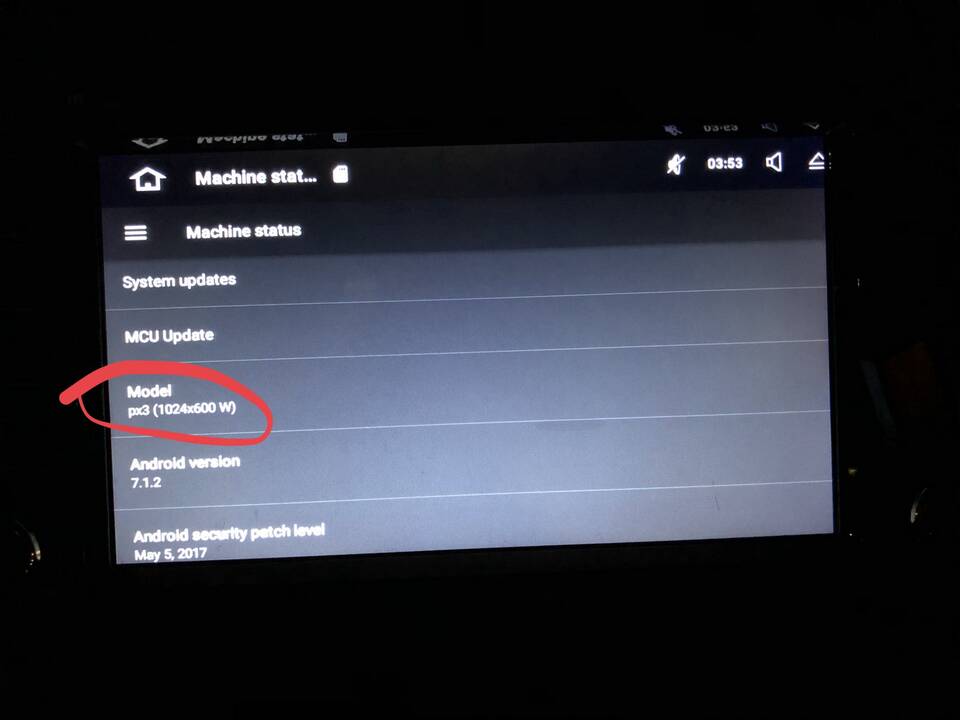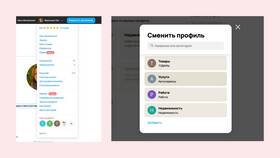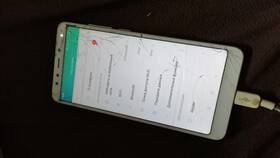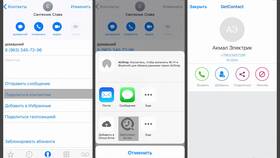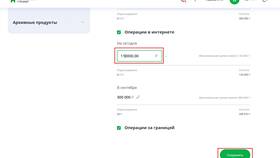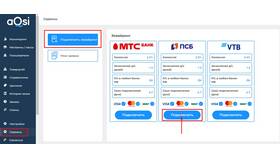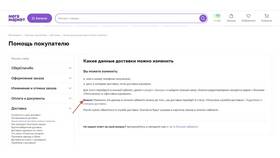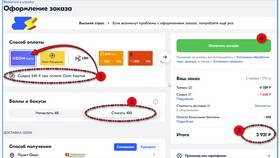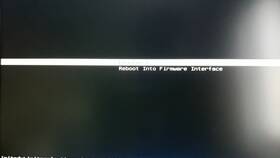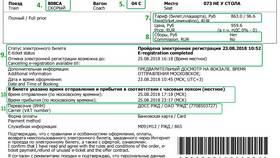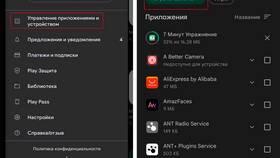Изменение разрешения экрана позволяет адаптировать изображение под личные предпочтения и оптимизировать энергопотребление устройства. Рассмотрим методы настройки для разных операционных систем.
Содержание
Способы изменения разрешения
| Метод | Поддерживаемые устройства |
| Системные настройки | Android 7.0+ (зависит от производителя) |
| Режим разработчика | Android с активированными правами разработчика |
| Сторонние приложения | Root-устройства и некоторые модели без root |
Изменение через настройки Android
Стандартный метод
- Откройте "Настройки" → "Дисплей"
- Выберите "Разрешение экрана"
- Укажите желаемое значение (HD, FHD, QHD)
- Подтвердите изменения
Для устройств Samsung
- Перейдите в "Настройки" → "Экран"
- Откройте "Разрешение экрана"
- Выберите между HD+, FHD+ или WQHD+
- Примените настройки
Использование режима разработчика
| Шаг | Действие |
| 1 | Активируйте режим разработчика (7 нажатий на номер сборки) |
| 2 | Откройте "Параметры разработчика" |
| 3 | Найдите "Минимальная ширина" (dpi) |
| 4 | Измените значение (больше число - меньше элементы) |
Важные замечания
Рекомендации по выбору разрешения
- Высокое разрешение: лучше детализация, больше нагрузка на батарею
- Низкое разрешение: меньшее энергопотребление, возможна пикселизация
- Оптимальное значение: FHD (1920x1080) для большинства современных устройств
Ограничения
- Не все производители позволяют изменять разрешение
- Некорректные значения могут вызвать проблемы с отображением
- После смены разрешения может потребоваться перезагрузка
Безопасность изменений
Перед изменением разрешения рекомендуется записать исходные значения параметров. В случае проблем можно вернуть стандартные настройки через безопасный режим или сброс параметров дисплея.